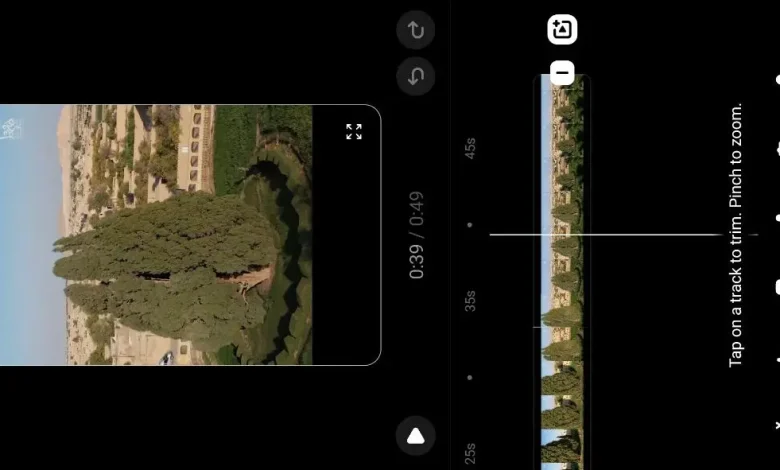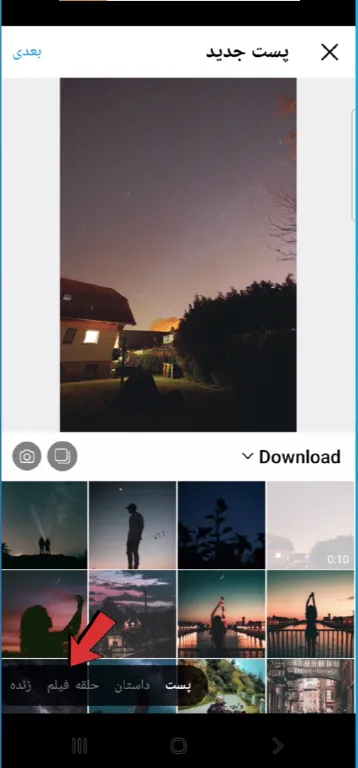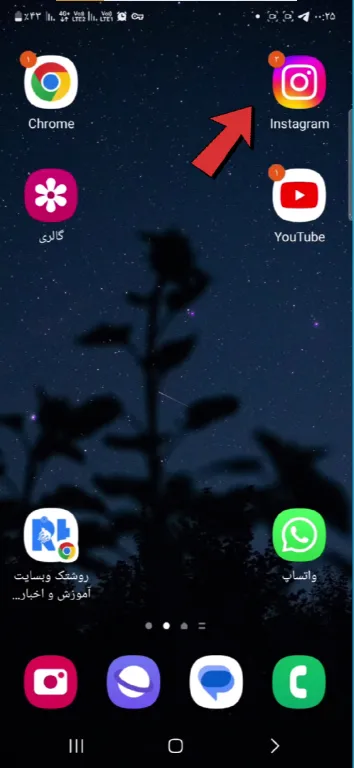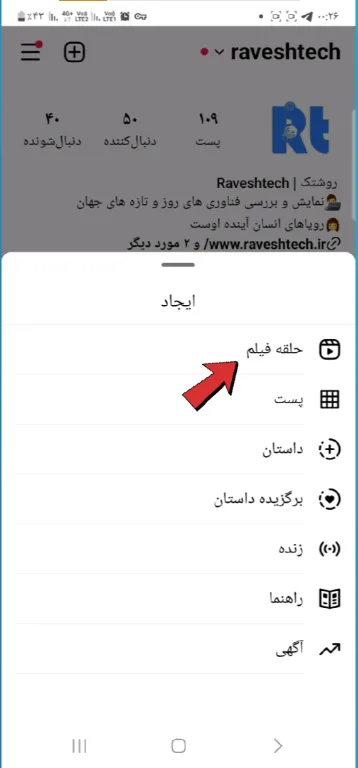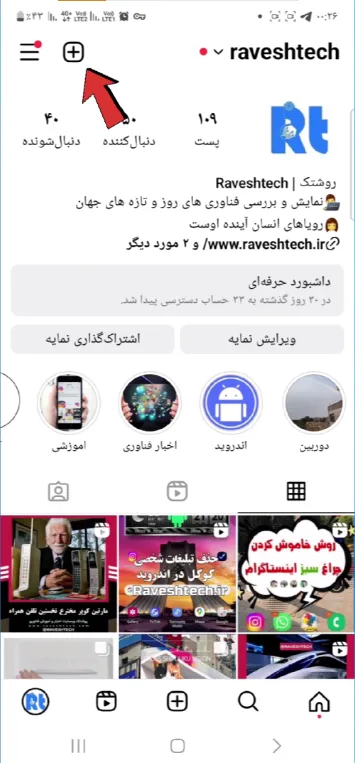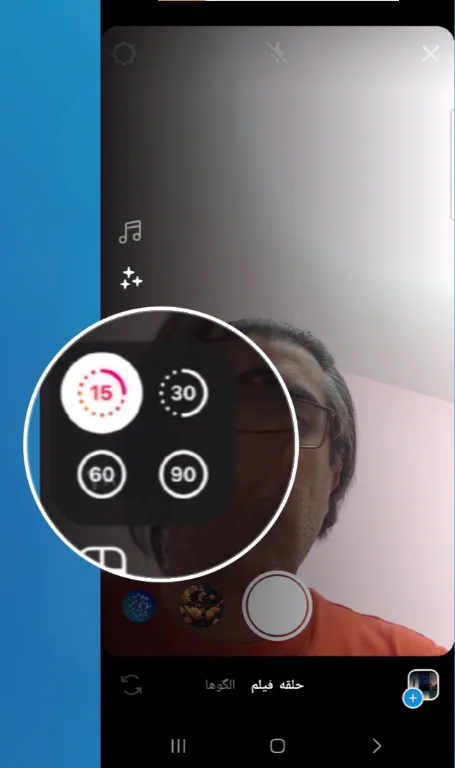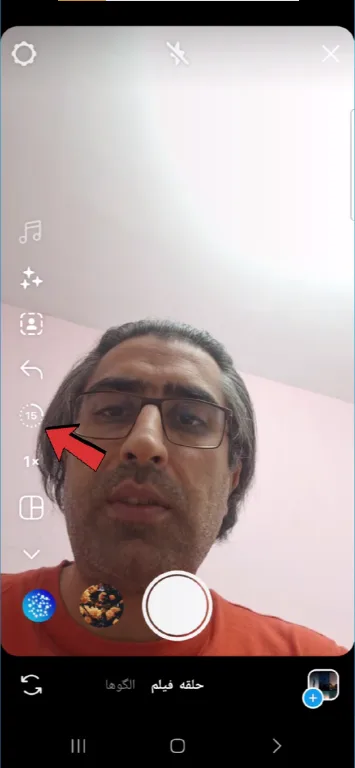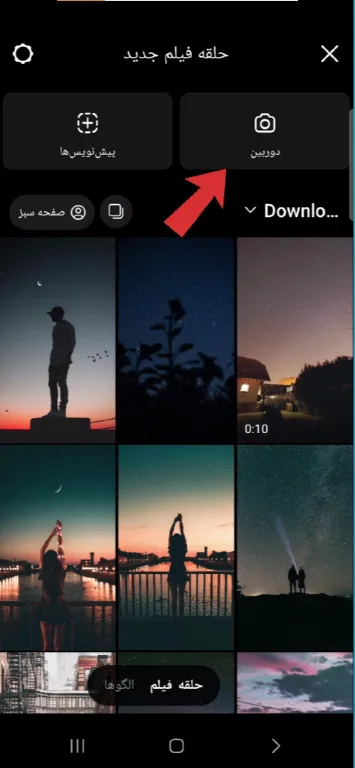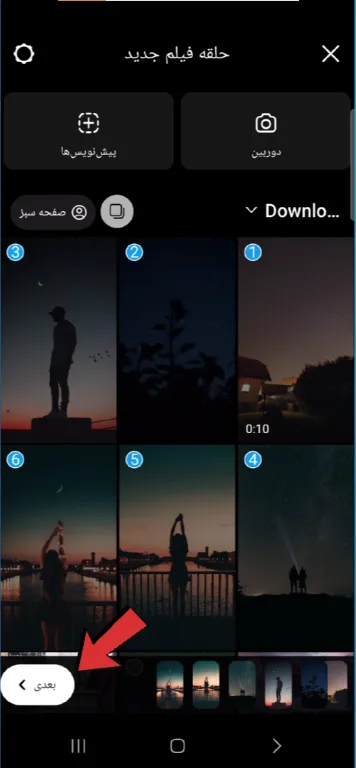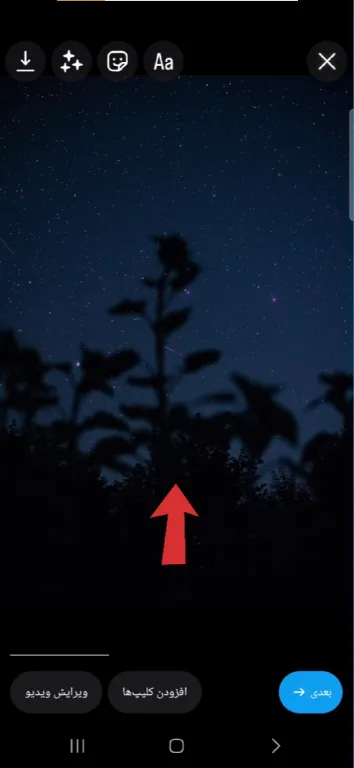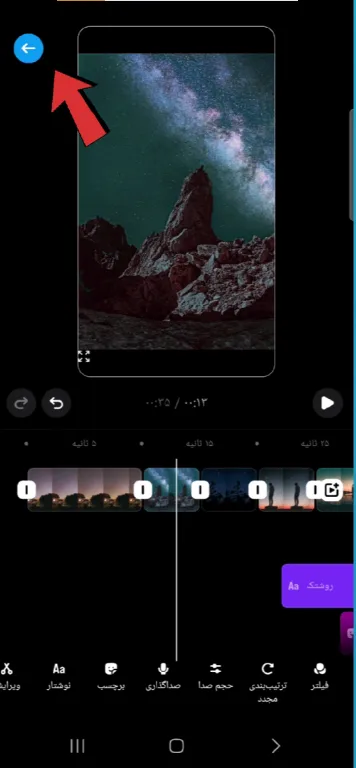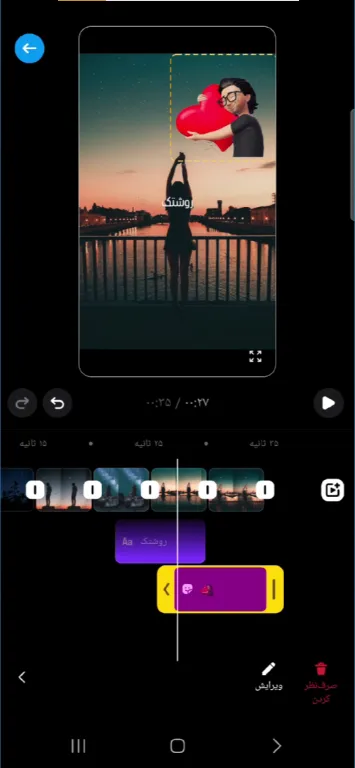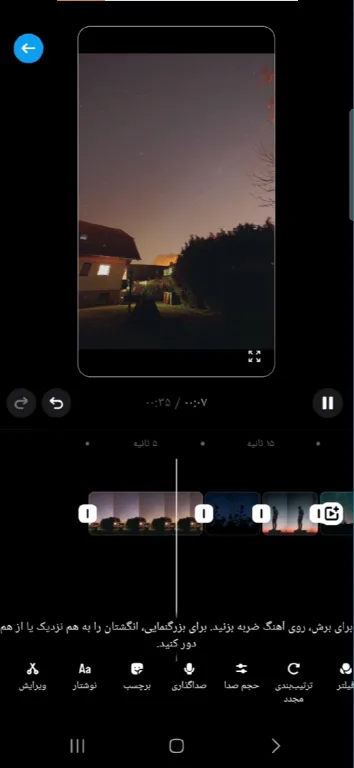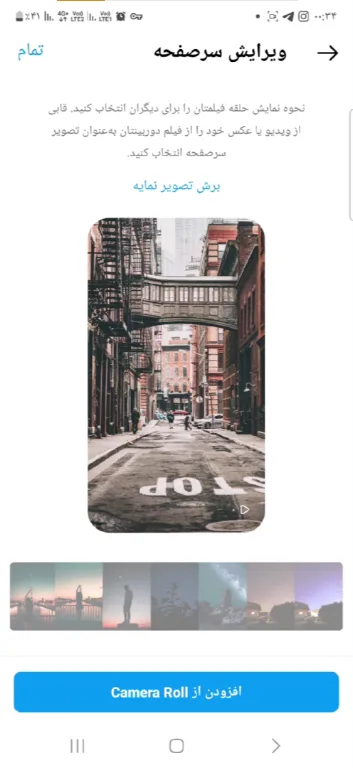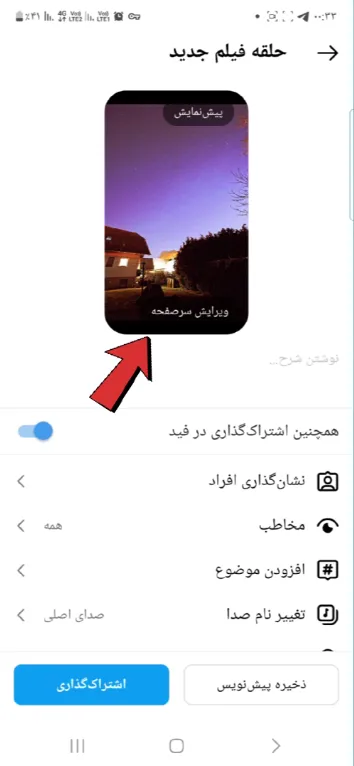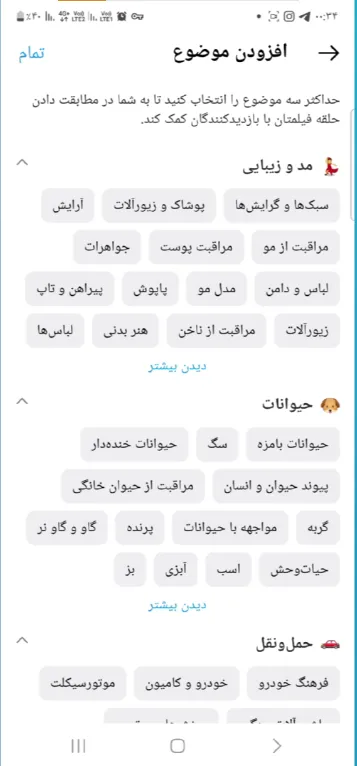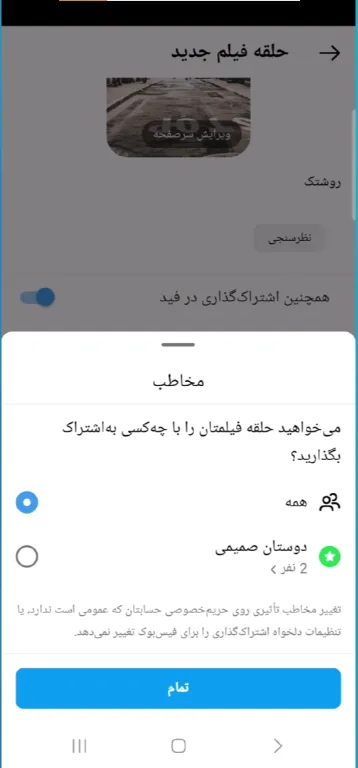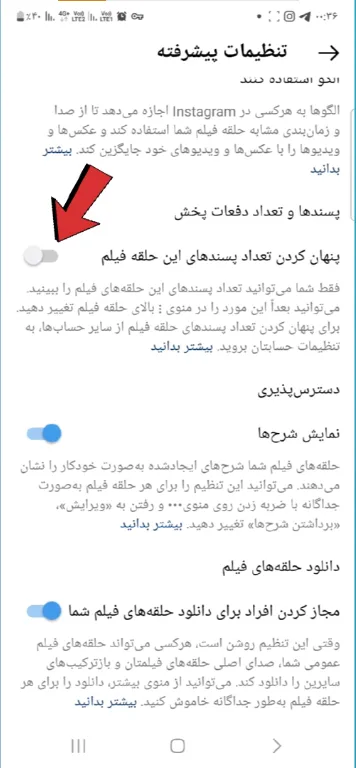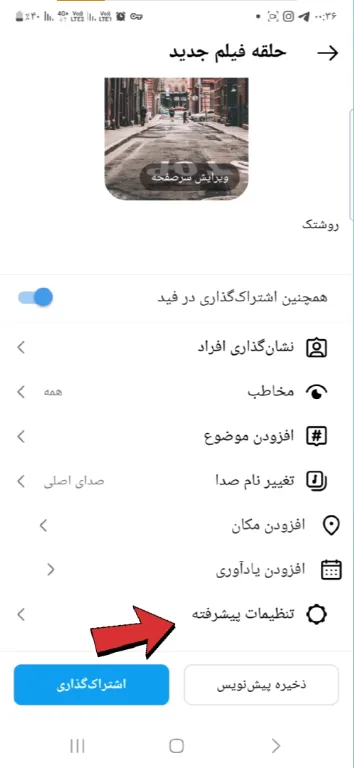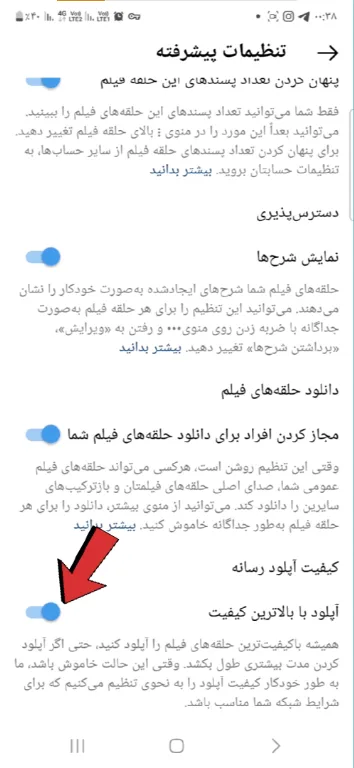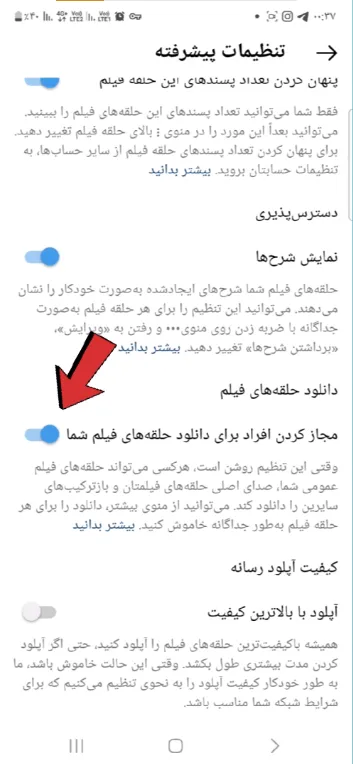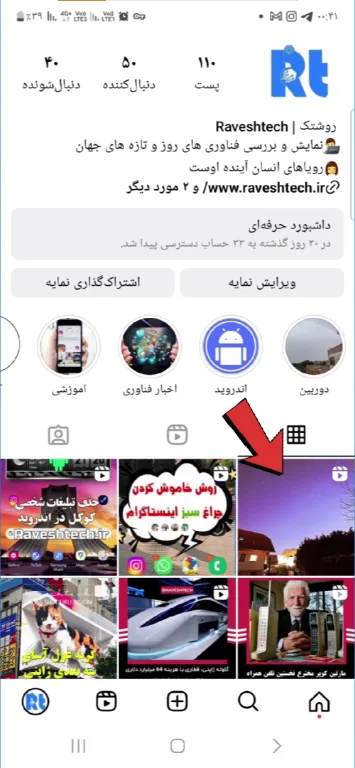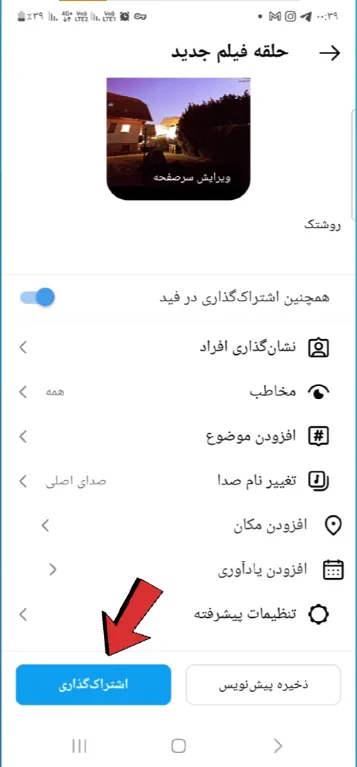ریلز اینستاگرام، یک قالب جدید برای ایجاد و به اشتراکگذاری ویدیوهای کوتاه در اینستاگرام است. ریلزها میتوانند مهتوم یا حداکثر 90 ثانیه طول داشته باشند و از طیف گستردهای از ابزارهای خلاقانه، مانند فیلترها، جلوههای ویژه، موسیقی و متن، پشتیبانی میکنند. در این آموزش می خواهیم روش ساخت ریلز در اینستاگرام را به شما نشان دهیم.
ریلزها در سال 2020 برای نخستین بار در اینستاگرام معرفی شدند و به سرعت به محبوبیت بالای دست پیدا کردند. این محبوبیت تا حد بسیاری به دلیل همانندی ریلز اینستا به ریلزهای تیکتاک است، که یک بستر دوست داشتنی برای همرسانی ویدیوهای کوتاه است. برای دانلود ویدیوی پست و ریلز اینستاگرام میتوانید آموزش آن را ببینید.
ریلزها میتوانند برای اهداف به کار روند:
- سرگرمی: ریلزها میتوانند برای ایجاد محتوای سرگرمکننده و جذاب برای جذب مخاطبان تازه به کار روند.
- آموزش: ریلزها میتوانند برای آموزش مهارتها یا ارائه اطلاعات به کار روند.
- بازاریابی: ریلزها میتوانند برای تبلیغ محصولات یا خدمات استفاده شوند.
روش درست کردن ریلز اینستاگرام
برای ساخت ریلز اینساگرام در گوشی خود گام های زیر را دنبال کنید:
- برنامه اینستاگرام را باز کنید.
- سپس در پایین بخش Feed اینستاگرام دکمه + را تَپ کنید.
- سپس در برگه باز شده، زبانه Reels یا حلقه فیلم را تَپ کنید.
- در روش دوم نیز می توانید در بخش Profile یا نمایه اینستاگرام، دکمه + کنار نامگوی 3 خطی را تَپ کنید.
- در فهرست باز شده Reels یا حلقه فیلم را تَپ کنید.
- در صورتی که میخواهید در همان لحظه از خود فیلم یا عکس بگیرد، آیکون Camera یا دوربین را تَپ کنید.
- در بخش کناری کادر فیلم گیری، می توانید با تَپ کردن آیکون 15، بازه زمانیی میان 15 ثانیه، 30 ثانیه، 60 ثانیه یا 90 ثانیه برای بازه فیلم گرفتن در ریلز تعیین کنید.
- در غیر این صورت میتوانید عکس یا ویدیوهای دلخواه خود را از گالری گوشی خود برگزینید. شما میتوانید حتی تا 10 عکس یا ویدیو را از بخش گالری خود بر گزینید، برای این کار، یا یک عکس یا ویدیو را تَپ کنید و نگه دارید و سپس دیگر عکس ها یا ویدیوها را برگزینید و یا اینکه نمادک کنار سفحه سبز را تَپ کنید تا امکان برگزیدن چندین عکس و ویدیو برای شما نمایان شود.
- سپس دکمه Next یا بعدی را تَپ کنید.
بخش ویرایش در هنگام ساخت ریلز در اینستاگرام
- اکنون این امکان را دارید تا عکس ها یا ویدوهای افزوده خود را که اینستاگرام، خودکار، سرهم کرده است ویرایش کنید. برای این کار یا می توانید پایین بخش باز شده را به بالا روب، کنید و یا اینکه دکمه Edit video یا ویرایش ویدیو را تَپ کنید.
- سپس ویرایش دلخواه خود را که دربردار گزینه های Edit یا ویرایش، Text یا نوشتار، Sticker یا برچسب، Voicecover یا صداگذاری، Volume یا حجم صدا، Reorder یا ترتیببندی مجدد و Filter یا فیلتر، است انجام دهید.
- اکنون میتوانید با تَپ کردن Edit Cover یا ویرایش سرصفحه، کاور ریلز اینستاگرام خود را برگزینید.
- در بخش Tag People یا نشان گذاری افراد، کاربران دلخواه خود را منشن کنید.
- با گزینه Audience یا مخاطب، می توانید همه کاربران اینستاگرام خود و یا دوستان صمیمی یا همان کلوز فرند را بعنوان مخاطب بیننده ریلز خود برگزینید.
- در بخش Add topic یا افزودن موضوع، نزدیکترین موضوع را برای ساخت ریلز در اینستاگرام خود، برگزینید.
تنظیمات پیشرفته برای ساخت ریلز اینستاگرام
- شما همچنین برای تغییرات پیشرفته گزینه Advanced Settings یا تنظیمات پیشرفته را نیز در دست دارید.
- برای مخفی کردن شمار لایک های ریلز اینستاگرام میتوانید چفت روبروی گزینه Hide like count on this reel یا پنهان کردن تعداد پسندهای این حلقه فیلم را بزنید.
- برای اینکه به مردمم اجازه دانلود ریلز اینستاگرام خود را بدهید میتوانید چفت روبروی گزینه Allow people to download your reels یا مجاز کردن افراد برای دانلود حلقههای فیلم شما را بزنید.
- در صورتی که میخواهید اینستا، ریلز شما را با بالاترین کیفیت بارگذاری کند، چفت روبروی گزینه Upload at highest quality یا آپلود با بالاترین کیفیت را بزنید.
پیشنویس یا اشتراکگذاری پس از درست کردن ریلز
- در صورتی که قصدی برای انتشار ریلز ساخته شده خود ندارید، اما می خواهید آن را نگه دارید، میتوانید دکمه Save draft یا ذخیره پیشنویس را بزنید.
- در صورتی که میخواهی دست به انتشار ریلز در اینستاگرام بزنید، دکمه Share یا اشتراک گذاری را بزنید.